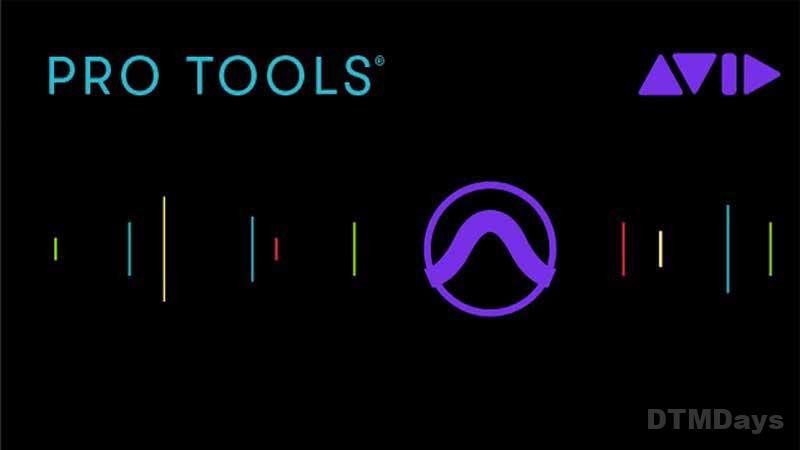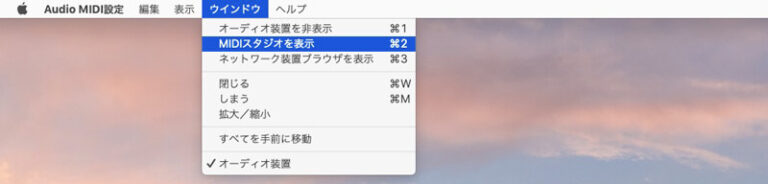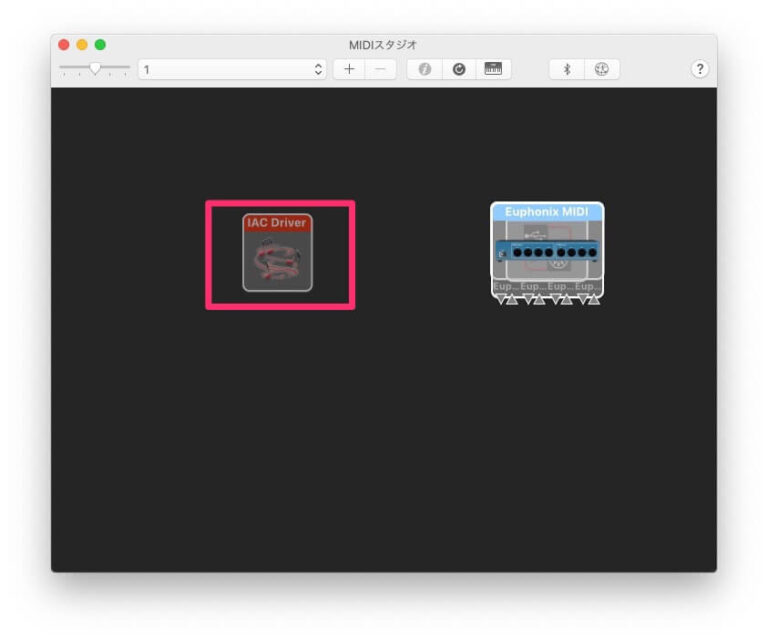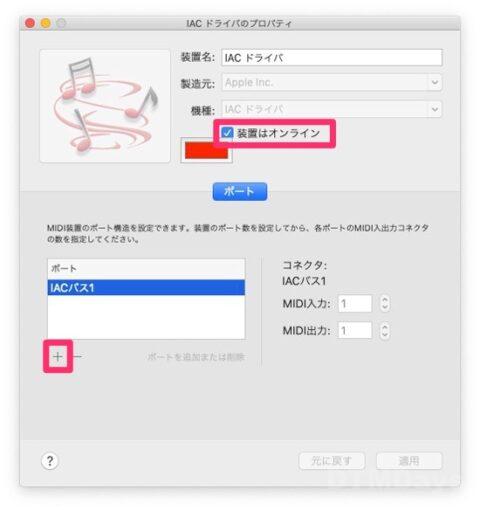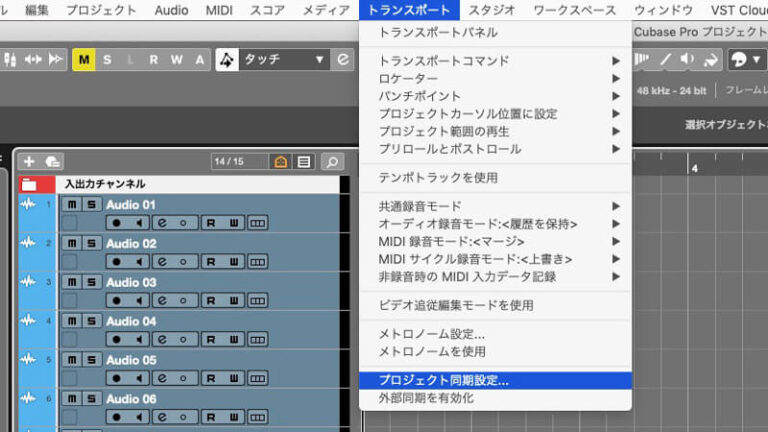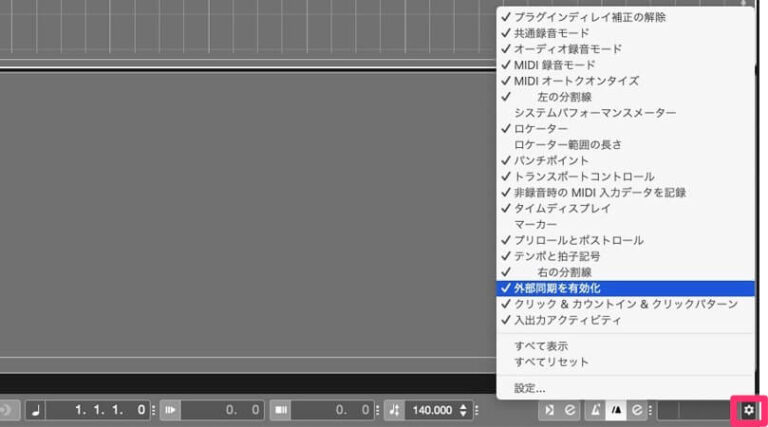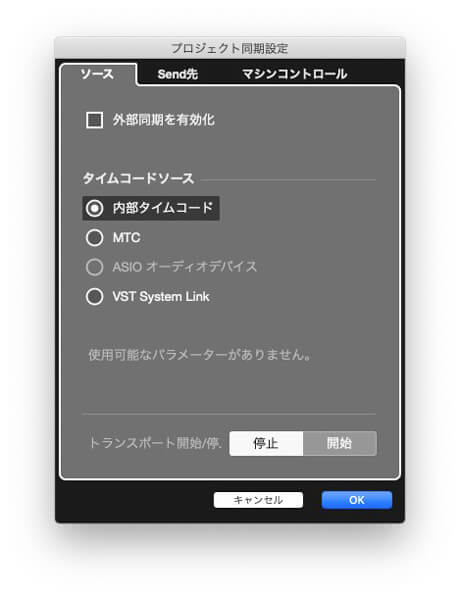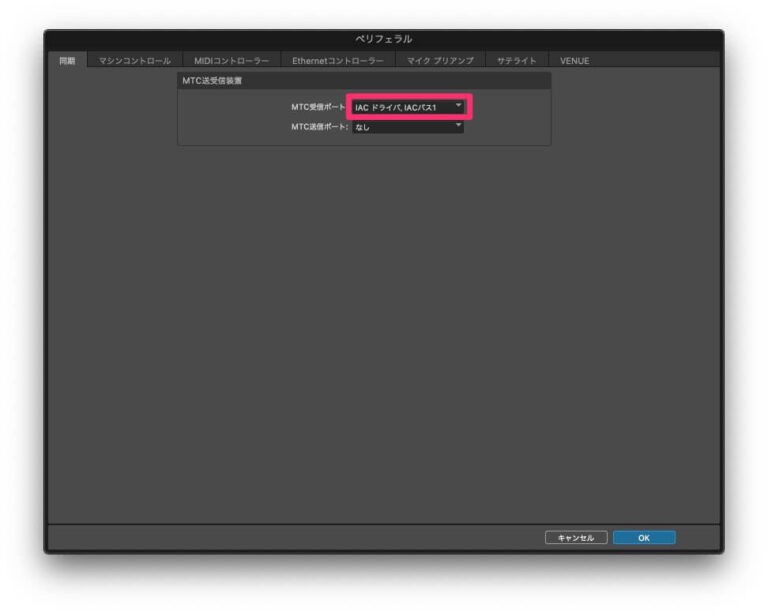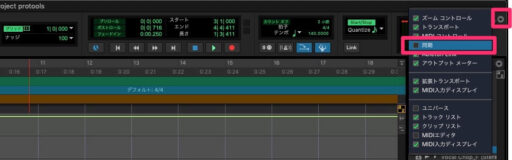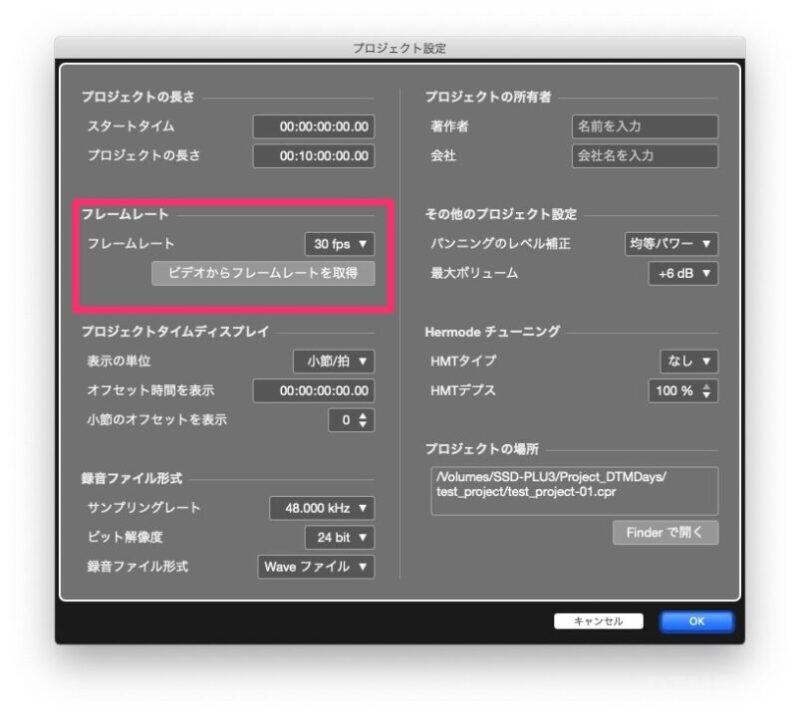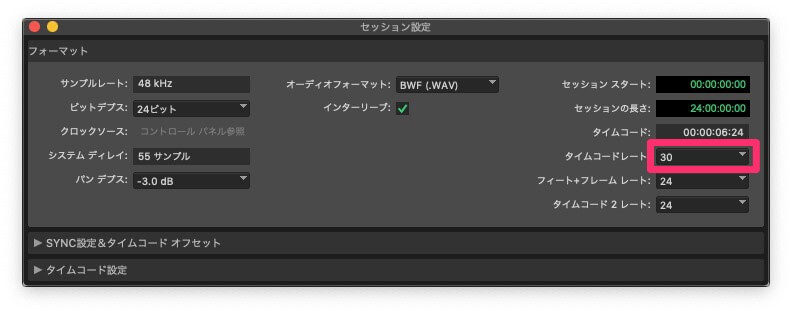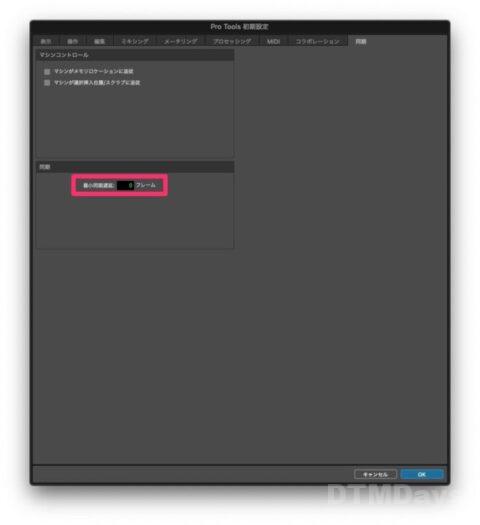Table of Contents
1台のMacでCubaseとPro ToolsをMIDI経由で同期させる方法を紹介します。この記事ではCubase(ホスト)→Pro Tools(クライアント)で接続します。
Pro Tools(ホスト)→Cubase(クライアント)で接続する方法は「Pro ToolsとCubaseをMIDI(MTC)で同期させる」という記事で解説しています。
CubaseとPro Toolsの同期方法
1台のMacで同期する場合は、IACドライバで仮想MIDIポートを作成して、同じPC上のアプリケーション間でMIDIをやりとりできるようにします。
CubaseとPro ToolsはどちらもMIDI Clockの送信はできますが、受信ができないのでMTCを使って同期させます。
※ループ再生はうまく同期しません
Macの設定
はじめに、IACドライバで仮想MIDIポートを作成します。
IACドライバを使用すると、同じPC上のアプリケーション間でMIDIをやりとりできるようになります。
以下の手順でIACドライバを有効にします。
1. アプリケーション > ユーティリティ > Audio MIDI設定.appを開きます。
2. メニューバー > ウインドウ > から MIDIスタジオを表示 します。
3. IACドライバをダブルクリックして IACドライバのプロパティを開きます。
4. 装置はオンライン にチェックを入れ、ポートの+ボタンを押して IACバス1を作成します。
※ IACバスは任意の数だけ作成でき、名前も変更できます。
以上でMacの設定は終わりです。次はDAWの設定に移ります。
Cubaes(ホスト)のMTC送信設定
1. Cubaseを起動したら、トランスポート > プロジェクト同期設定 を開きます。
Cubase画面下のトランスポートバー右端の歯車「トランスポートを設定」を開いて、外部同期を有効化にチェックを入れ、外部同期を有効化ボタンを表示させます。
外部同期を有効化の On Offボタンと、同期設定のボタンが表示されます。
2. プロジェクト同期設定のソースタブ タイムコードソースを内部タイムコードにします。
※ 内部タイムコードを選択すると、Cubase はプロジェクトの設定パラメーターやタイムラインに従ったタイムコード信号を生成します。
3. プロジェクト同期設定のSend先タブ MTC 出力先を 作成したIACバスにチェックを入れて設定します。MTC設定の プロジェクトに追従させるにチェックを入れると、Cubaesのループ再生に追従してくれます。
※Pro Toolsとの同期ではループ再生はうまくいきません
以上でCubaseからMIDIを送信する設定は終わりです。次はPro ToolsでMIDIを受信できるように設定します。
Pro Tools(クライアント)のMTC受信設定
1. Pro Toolsを起動したら、設定 > ペリフェラル を開きます。
2. 同期タブの MTC送受信装置 MTC受信ポート: をすべて か Cubaseで設定したMTC出力先を選びます。
3. ツールバーの同期コントロールからオンラインをクリックで点滅させます。
ボタンが見つからない場合はツールバー右上の矢印から同期にチェックを入れ表示させます。
4. Cubaseのプロジェクトのテンポとフレームレートを確認して合わせます。
※ MTC(MIDI Timecode)はロケーション情報(ポジション)しか出力しないので、再生速度を同期させるには、テンポとフレームレートを手動でCubaseのプロジェクト設定に合わせる必要があります。
Cubaseのフレームレートは プロジェクト > プロジェクト設定から確認できます。
Pro Toolsのフレームレートは 設定 > セッション のタイムコードレートから設定します。
以上で、Pro ToolsでMTCを受信する設定は終わりです。あとは、Cubaseから再生すれば同期します。
多少の遅延があるのでプリロールを使うとうまく再生できます。
同期の遅延が気になる場合は、Pro Tools > 初期設定の同期タブ 最小同期遅延のフレームを減らしましょう。